Rimuovere professionalmente la filigrana Shootproof con questi strumenti fantastici
Shootproof è una galleria di foto dei clienti e un sito Web di portfolio. Se cerchi immagini meravigliose online, Shootproof potrebbe aiutarti in questo. Questo sito Web offre tonnellate di bellissime immagini prodotte dai venditori. Shootproof è una nota attività di condivisione di gallerie per fotografi. Inoltre, consente ai fotografi di creare un negozio online per le loro foto. Ma molti venditori aggiungono filigrane alle loro immagini in modo che altri non possiedano facilmente l'immagine. Quindi, se sei uno degli utenti che cercano come farlo rimuovere la filigrana Shootproof, continua a leggere questo post.
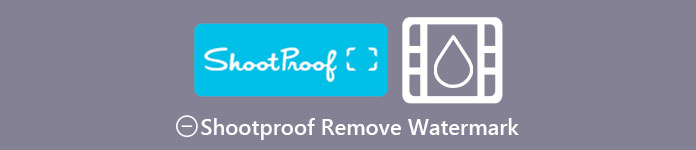
Parte 1. 2 Metodi su come rimuovere la filigrana a prova di tiro senza sforzo
Rimuovere la filigrana Shootproof non è difficile se si dispone di un dispositivo di rimozione filigrana adatto. E per aiutarti a scegliere il miglior dispositivo di rimozione della filigrana, abbiamo cercato online il dispositivo di rimozione della filigrana gratuito più utilizzato. Per conoscere questo strumento, leggi questa parte in modo completo.
Rimozione filigrana senza FVC
Rimozione filigrana senza FVC è tra i noti per la rimozione di filigrane online. Questa applicazione online è gratuita e sicura da usare. Inoltre, è accessibile su tutti i browser Web, come Google, Firefox e Safari. Supporta formati di immagine standard, inclusi PNG, JPEG, JPG, BMP e altri. E nella sua funzione di rimozione della filigrana, puoi scegliere tra diversi strumenti di selezione per rimuovere la filigrana sull'immagine.
Inoltre, molti principianti possono utilizzare questo solvente per filigrane perché è facile da usare. Inoltre, quando esporti l'immagine, avrà il formato file originale. Questo strumento inoltre non richiede l'accesso o la registrazione.
Come rimuovere la filigrana Shootproof usando FVC Free Watermark Remover:
Passo 1. Per prima cosa, apri il tuo browser e cerca in Rimozione filigrana senza FVC nella casella di ricerca.
Passo 2. Quindi fare clic su Carica immagine pulsante sull'interfaccia utente principale per caricare l'immagine di cui si desidera rimuovere la filigrana.
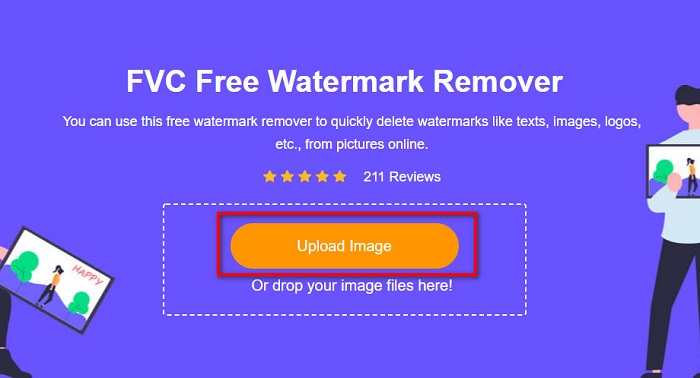
Passaggio 3. Quindi, scegli lo strumento di selezione che desideri utilizzare per rimuovere la filigrana sull'immagine. Puoi scegliere tra Poligonale, Lazo e Pennello.
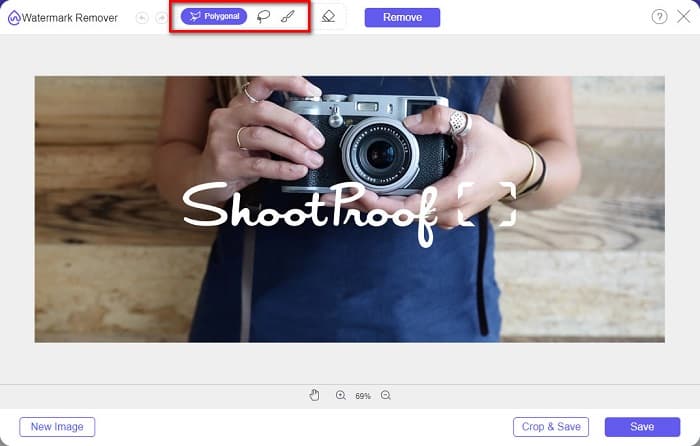
Passaggio 4. E poi, traccia l'area della filigrana sulla tua immagine. Quindi, fare clic su Rimuovere pulsante una volta selezionato. Vedrai che la filigrana è scomparsa.
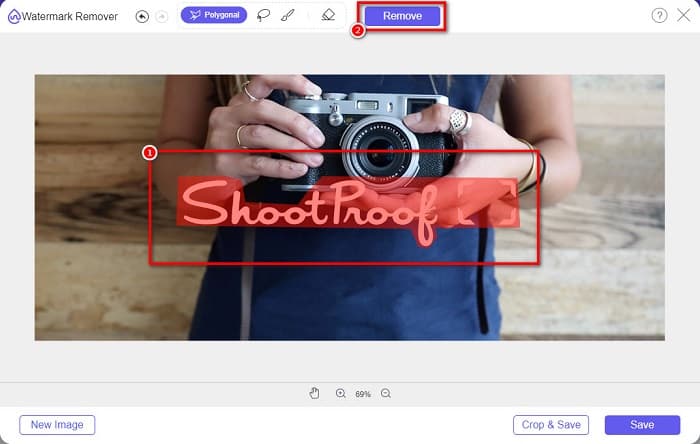
Passaggio 5. Infine, fai clic su Salva pulsante per salvare l'output sul dispositivo. E questo è tutto! Con questi semplici passaggi, puoi avere un'immagine Shootproof senza filigrana.
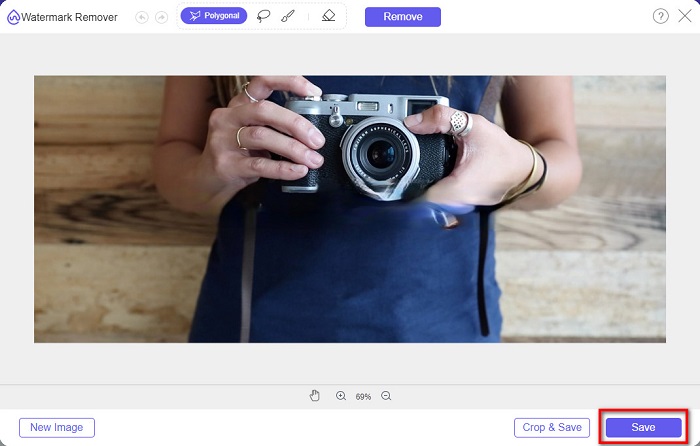
Apowersoft Rimozione filigrana online
Apowersoft Rimozione filigrana online è una nota app online per rimuovere eventuali filigrane sulla tua immagine. È un'applicazione online facile da usare perché ha un'interfaccia utente intuitiva. Inoltre, supporta i formati di immagine più standard, come PNG e JPG. Inoltre, non devi essere preoccupato per la sicurezza dei tuoi file perché questo strumento online è sicuro da usare. Ha anche una funzione in cui puoi rimuovere le filigrane sui video. Tuttavia, quando la tua connettività Internet è lenta, potresti riscontrare un lento processo di caricamento ed esportazione.
Come rimuovere la filigrana Shootproof utilizzando Apowersoft Online Watermark Remover:
Passo 1. Ricerca Apowersoft Rimozione filigrana online sul tuo browser, quindi vai alla loro pagina principale. E nell'interfaccia principale, fai clic su Rimuovi filigrana dall'immagine opzione.
Passo 2. Quindi, nell'interfaccia successiva, vedrai a scatola per rimuovere filigrane e posizionarlo sull'area della filigrana.

Passaggio 3. Per rimuovere la filigrana dall'immagine, fai clic su Cancellare pulsante.
Parte 2. Suggerimenti sull'utilizzo della funzione di filigrana a prova di tiro
Utilizzando la funzione filigrana di Shootproof, puoi aggiungere e rimuovere filigrane sull'immagine. Se vuoi impedire ad altri utenti di possedere la tua foto, puoi aggiungere del testo all'immagine che funge da filigrana.
Come aggiungere una filigrana su Shootproof:
Passo 1. Vai a Fotografie, quindi fare clic su Filigrane opzione.
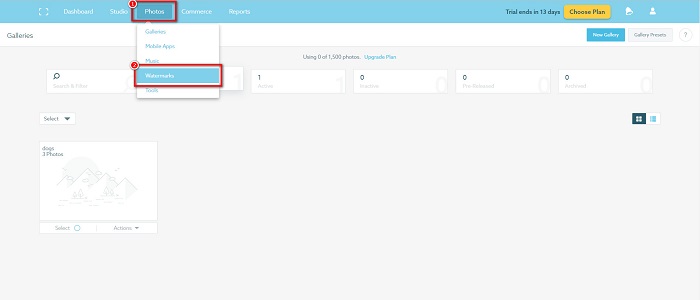
Passo 2. E poi, scegli tra testo o immagine filigrana.
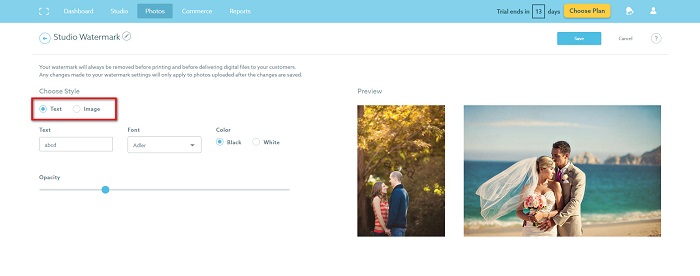
Se desideri utilizzare la filigrana dell'immagine, ti consigliamo di caricare un file PNG ad alta risoluzione con uno sfondo trasparente. Puoi anche usare file JPG.
Passaggio 3. Quindi, regola il Impostazioni filigrana. Nelle Impostazioni filigrana, puoi selezionare la posizione della filigrana sulla tua foto. Puoi anche regolare le dimensioni e l'opacità della filigrana.
Passaggio 4. Infine, fai clic su Salva pulsante per modificare le impostazioni effettuate.
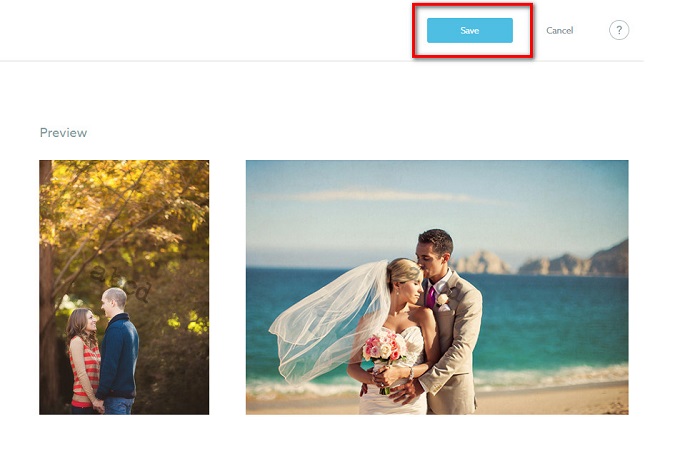
Applica una filigrana alle immagini che carichi.
Nella pagina Filigrana, puoi scegliere una filigrana predefinita. Puoi anche attivare le filigrane per tutti i tuoi caricamenti futuri. Puoi cambiarlo prima di caricare nuove immagini.
E quando carichi nuove foto nella tua galleria tramite l'uploader basato sul Web o Desktop Uploader, puoi selezionare la filigrana che desideri utilizzare nella schermata di caricamento.
Come rimuovere la filigrana in Shootproof
Ricorda sempre che la modifica o l'aggiunta di una filigrana esistente influirà solo sui tuoi caricamenti futuri. Le modifiche che hai apportato non influiranno sulle immagini già presenti nella tua galleria. Ma se vuoi cambiare la filigrana o rimuovere la filigrana Shootproof, puoi aggiornare la filigrana per aggiornarla nella tua galleria. Ecco come rimuovere o modificare la filigrana Shootproof.
Passo 1. Vai al Foto > Gallerie, quindi fai clic sulla tua galleria.
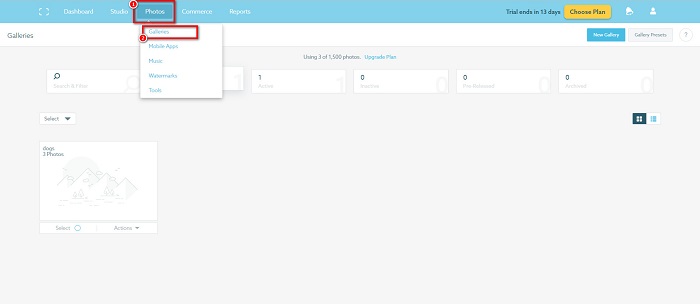
Passo 2. Nella galleria, fare clic su Più azioni pulsante nell'angolo in alto a destra dell'interfaccia.
Passaggio 3. E poi, seleziona il Aggiorna filigrana per rimuovere le filigrane in ogni immagine che carichi.
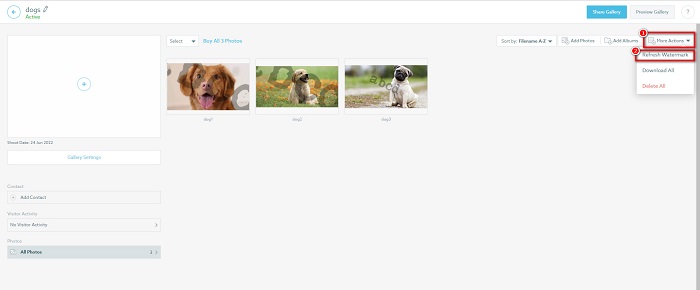
Passaggio 4. Per rimuovere la filigrana, disattivare la barra di scorrimento. E se vuoi solo cambiare la filigrana, seleziona il Nuova filigrana.
Passaggio 5. Infine, fai clic su Applicare il cambiamento per salvare le modifiche apportate.
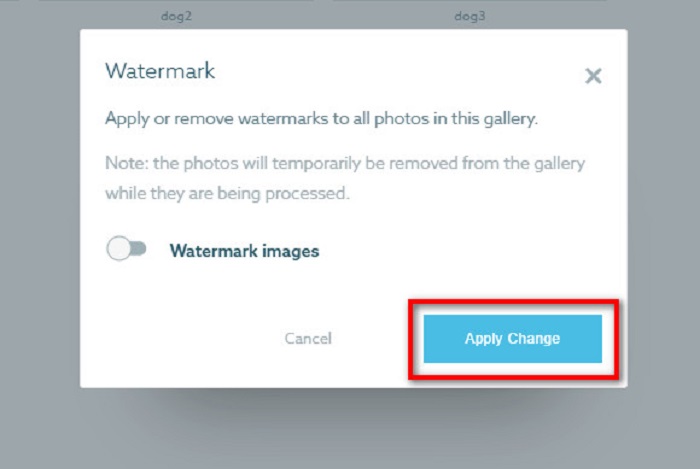
Vedrai che le foto verranno visualizzate automaticamente come elaborazione. Quando le modifiche verranno applicate, vedrai che le immagini torneranno nella tua galleria.
Relativo a:
Eccezionali rimozione di filigrane Arnold Maya da non perdere
Rimozione di filigrane 123rf - Revisione approfondita degli strumenti definitivi
Parte 3. Domande frequenti su Shootproof Remove Watermark
Puoi rimuovere le filigrane digitali?
Rimuovere le filigrane digitali invisibili è difficile. Ad esempio, quelli incorporati dal plug-in Digimarc Photoshop sono difficili da rimuovere. Il ritaglio, il ridimensionamento, l'aggiunta di disturbo e la sfocatura moderata potrebbero non funzionare con le filigrane digitali.
Puoi rimuovere una filigrana del logo da un video?
Sì. È possibile rimuovere una filigrana del logo sul tuo video. Molti strumenti per la rimozione di filigrane ti consentono di rimuovere i loghi dai tuoi video. Se vuoi rimuovere un logo sul tuo video, usa Video Converter Ultimate.
Shootproof mostra se fai uno screenshot?
Shootproof adotta diverse misure per proteggere le foto del venditore. Tuttavia, Shootproof non può impedire alle persone di acquisire screenshot della tua immagine nella tua galleria.
Conclusione
E questo è tutto! Seguendo i metodi sopra menzionati, ora puoi rimuovere la filigrana Shootproof dalla tua immagine Sebbene sia gratuito rimuovere la filigrana su Shootproof, seguire il processo potrebbe essere piuttosto difficile. Quindi, se vuoi rimuovere facilmente la filigrana Shootproof sulla tua immagine, usa Rimozione filigrana senza FVC.



 Video Converter Ultimate
Video Converter Ultimate Screen Recorder
Screen Recorder



